Как включить nfc на Андроид?
Включение функции NFC на Android-смартфонах

Технология NFC (от английского Near Field Communication – коммуникация ближнего поля) обеспечивает возможность беспроводной связи между различными устройствами на небольшом расстоянии. С ее помощью можно осуществлять платежи, идентифицировать личность, организовывать соединение «по воздуху» и многое другое. Эта полезная функция поддерживается большинством современных Android-смартфонов, но далеко не все пользователи знают, как ее активировать. Об этом и расскажем в нашей сегодняшней статье.
Включение NFC на смартфоне
Активировать Near Field Communication можно в настройках мобильного устройства. В зависимости от версии операционной системы и установленной производителем оболочки, интерфейс раздела «Настройки» может немного отличаться, но в целом найти и включить интересующую нас функцию не составит труда.
Вариант 1: Android 7 (Nougat) и ниже
- Откройте «Настройки» своего смартфона. Сделать это можно с помощью ярлыка на главном экране или в меню приложений, а также посредством нажатия значка шестеренки в панели уведомлений (шторка).
- В разделе «Беспроводные сети» тапните по пункту «Еще», чтобы перейти ко всем доступным функциям. Установите в активное положение тумблер напротив интересующего нас параметра – «NFC».
- Технология беспроводной передачи данных будет активирована.
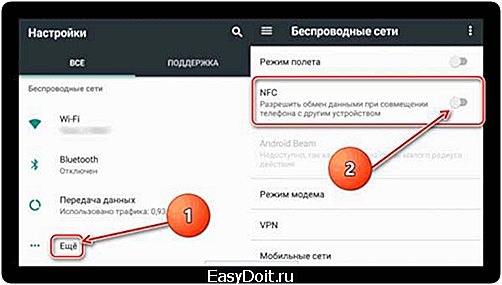
Вариант 2: Android 8 (Oreo)
В Андроид 8 интерфейс настроек претерпел существенные изменения, благодаря чему найти и включить интересующую нас функцию еще проще.
- Откройте «Настройки».
- Тапните по пункту «Подключенные устройства».
- Активируйте переключатель напротив пункта «NFC».
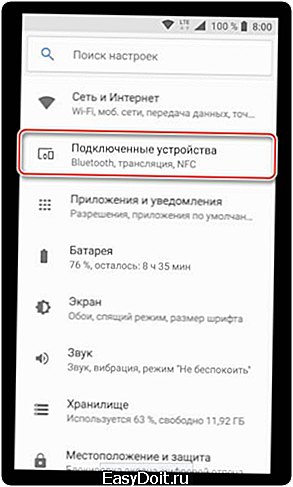

Технология Near Field Communication будет включена. В том случае, если на вашем смартфоне установлена фирменная оболочка, внешний вид которой существенно отличается от «чистой» операционной системы, просто ищите в настройках пункт, связанный с беспроводной сетью. Оказавшись в необходимом разделе, вы сможете найти и активировать NFC.
Включение Android Beam
Собственная разработка Google – Android Beam – позволяет передавать посредством технологии NFC мультимедийные и графические файлы, карты, контакты и страницы сайтов. Все что для этого требуется – активировать данную функцию в настройках используемых мобильных устройств, между которыми планируется сопряжение.
- Проделайте шаги 1-2 из вышеизложенной инструкции, чтобы перейти к тому разделу настроек, где включается NFC.
- Непосредственно под этим пунктом будет расположена функция Android Beam. Тапните по ее наименованию.
- Установите переключатель состояния в активное положение.

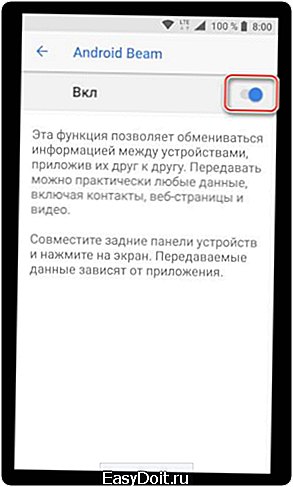
Функция Android Beam, а вместе с ней и технология Near Field Communication, будет активирована. Проделайте аналогичные манипуляции на втором смартфоне и приложите устройства друг к другу для обмена данными.
Заключение
Из этой небольшой статьи вы узнали, как включается NFC на Андроид-смартфоне, а значит, сможете воспользоваться всеми возможностями этой технологии.
Мы рады, что смогли помочь Вам в решении проблемы. Задайте свой вопрос в комментариях, подробно расписав суть проблемы. Наши специалисты постараются ответить максимально быстро.
Помогла ли вам эта статья?
Да Нет
lumpics.ru
Используем NFC в смартфоне правильно
Все чаще производители смартфонов и планшетов оснащают свои устройства NFC-чипами. Спектр использования данной технологии очень широк: можно передавать всевозможный контент, оплачивать услуги подобно кредитной карте, платить за проезд и продукты, применять в качестве ключ-карты и т.д. Использование NFC будет рассмотрено на примере Андроид-устройств, т.к. именно они наиболее активно оснащаются соответствующим адаптером.
Есть ли в моем смартфоне NFC?
Убедиться в наличии чипа NFC в своем планшете или смартфоне очень просто. К примеру, Samsung маркирует аккумуляторы своих устройств соответствующей надписью:  Компания Sony ставит логотип NFC прямо на корпусы своих устройств, но лучше всего выполнять проверку через меню гаджета. Для этого делаем следующее.
Компания Sony ставит логотип NFC прямо на корпусы своих устройств, но лучше всего выполнять проверку через меню гаджета. Для этого делаем следующее.
Первый шаг. Открываем настройки.
Второй шаг. Заходим в раздел настроек беспроводных сетей, тапаем «Еще…».
Третий шаг. При наличии чипа NFC видим раздел его настройки.

Включаем NFC
Ваше устройство поддерживает NFC? Замечательно! Остается лишь активировать функцию.
Первый шаг. В меню настроек NFC (путь указывался ранее) активируем строку «разрешить обмен данными при совмещении…».
Второй шаг. Нажимаем на Android Beam и тапаем «Да». Делаем это, если Beam не включился самостоятельно.
Важно! При отключенном Android Beam возможность взаимодействия с другими NFC-устройствами и метками будет ограничена.
Инструкция по передаче контента через NFC
Чтобы передать через NFC контент на другое устройство, работаем в следующем порядке.
Первый шаг. Открываем файл (к примеру, фотографию), который нужно передать.
Второй шаг. Прислоняем смартфоны/планшеты задними крышками друг к другу. Допускается некоторое удаление (не более 7-10 см).
Третий шаг. Ждем, пока устройства найдут друг друга. Уведомление об этом появится на дисплее устройства-отправителя. Выглядит оно так:

Четвертый шаг. Тапаем по экрану. Передача контента запускается.
 Как правило, система выдает звуковое оповещение в момент начала передачи информации и после ее завершения.
Как правило, система выдает звуковое оповещение в момент начала передачи информации и после ее завершения.
Нельзя передавать:
• приложения; • видео, транслируемые с сервиса YouTube; • веб-страницы. При попытке передать перечисленный контент, получатель получит ссылку на него в соответствующем сервисе.
Взаимодействие с NFC-метками
Спектр использования технологии NFC не ограничивается одной лишь передачей пользовательских данных. При помощи устройства с таким чипом можно считывать и передавать информацию на специальные NFC-метки и карты.  Чип NFC имеет предельно скромный размер, что позволяет встроить его в любое место. К примеру, в ценник, наушники, визитную карточку и т.д. Такой чип может содержать как информацию, так и команды, которые должно выполнить устройство при контакте с меткой (например, выключить Wi-Fi, включить беспроводную гарнитуру и т.д.).
Чип NFC имеет предельно скромный размер, что позволяет встроить его в любое место. К примеру, в ценник, наушники, визитную карточку и т.д. Такой чип может содержать как информацию, так и команды, которые должно выполнить устройство при контакте с меткой (например, выключить Wi-Fi, включить беспроводную гарнитуру и т.д.).
Чтобы считывать информацию с подобного рода меток либо же записывать в их чипы свои данные, нужно установить на смартфон или планшет соответствующее приложение. К примеру, программа Яндекс.Метро позволит узнать через NFC оставшееся количество поездок на карточке метрополитена. Установив же приложение NFC App Launcher, можно будет настроить Андроид-гаджет на выполнение ряда действий, запрограммировав соответствующим образом NFC-метку.
droidway.net
Как включить NFC на Андроид
Технология NFC (от английского Near Field Communication – коммуникация ближнего поля) обеспечивает возможность беспроводной связи между различными устройствами на небольшом расстоянии. С ее помощью можно осуществлять платежи, идентифицировать личность, организовывать соединение «по воздуху» и многое другое. Эта полезная функция поддерживается большинством современных Android-смартфонов, но далеко не все пользователи знают, как ее активировать. Об этом и расскажем в нашей сегодняшней статье.
Содержание — Как включить NFC на Андроид:
Включение NFC на смартфоне
Активировать Near Field Communication можно в настройках мобильного устройства. В зависимости от версии операционной системы и установленной производителем оболочки, интерфейс раздела «Настройки» может немного отличаться, но в целом найти и включить интересующую нас функцию не составит труда.
Вариант 1: Android 7 (Nougat) и ниже
- Откройте «Настройки» своего смартфона. Сделать это можно с помощью ярлыка на главном экране или в меню приложений, а также посредством нажатия значка шестеренки в панели уведомлений (шторка).
- В разделе «Беспроводные сети» тапните по пункту «Еще», чтобы перейти ко всем доступным функциям. Установите в активное положение тумблер напротив интересующего нас параметра – «NFC».
- Технология беспроводной передачи данных будет активирована.
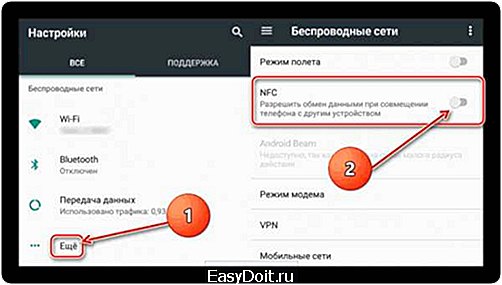
Вариант 2: Android 8 (Oreo)
В Андроид 8 интерфейс настроек претерпел существенные изменения, благодаря чему найти и включить интересующую нас функцию еще проще.
1. Откройте «Настройки».
2. Тапните по пункту «Подключенные устройства».
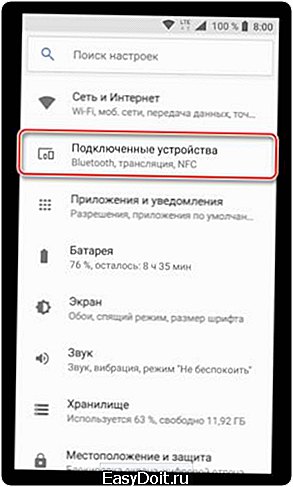
3. Активируйте переключатель напротив пункта «NFC».
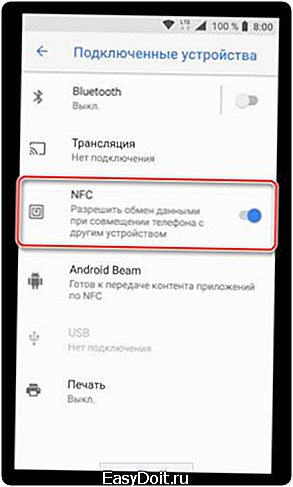
Технология Near Field Communication будет включена. В том случае, если на вашем смартфоне установлена фирменная оболочка, внешний вид которой существенно отличается от «чистой» операционной системы, просто ищите в настройках пункт, связанный с беспроводной сетью. Оказавшись в необходимом разделе, вы сможете найти и активировать NFC.
Включение Android Beam
Собственная разработка Google – Android Beam – позволяет передавать посредством технологии NFC мультимедийные и графические файлы, карты, контакты и страницы сайтов. Все что для этого требуется – активировать данную функцию в настройках используемых мобильных устройств, между которыми планируется сопряжение.
1. Проделайте шаги 1-2 из вышеизложенной инструкции, чтобы перейти к тому разделу настроек, где включается NFC.
2. Непосредственно под этим пунктом будет расположена функция Android Beam. Тапните по ее наименованию.
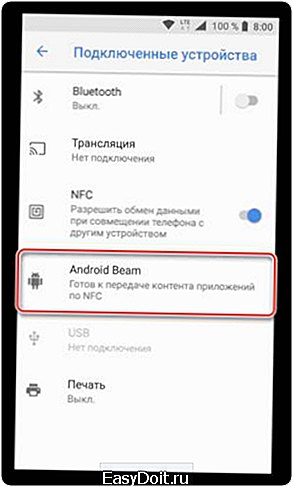
3. Установите переключатель состояния в активное положение.

Функция Android Beam, а вместе с ней и технология Near Field Communication, будет активирована. Проделайте аналогичные манипуляции на втором смартфоне и приложите устройства друг к другу для обмена данными.
Заключение
Из этой небольшой статьи вы узнали, как включается NFC на Андроид-смартфоне, а значит, сможете воспользоваться всеми возможностями этой технологии.
upgrade-android.ru
Как включить функцию NFC на Андроиде
Сокращение NFC расшифровывается как Near field communication и переводиться как «ближняя бесконтактная связь». Как понятно из названия, это технология беспроводной связи с маленьким радиусом действия. Подробней об NFC можно прочитать в Wiki.

NFC используют для решения самых разнообразных задач. В частности, с помощью этой технологии можно оплачивать покупки, идентифицировать личность, настраивать беспроводные подключение и так далее.
Как включить или отключить NFC на Android
Для того чтобы активировать функцию NFC на телефоне Android, выполните следующие шаги.
- Зайдите в «Настройки«.
- Во вкладке беспроводные функции нажмите на «Дополнительные функции«, также это раздел может называться «Еще«.

- Если ваш телефон поддерживает NFC, то вы увидите переключатель, с помощью которого можно отключать и включать NFC.

Расскажите нам о своем опыте!
Получилось ли у вас включить NFC? Как вы считаете опасно ли пользоваться этой технологией? Спасибо!
xpcom.ru


